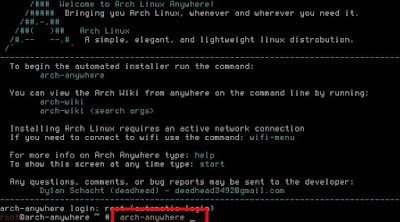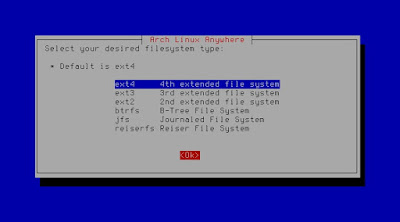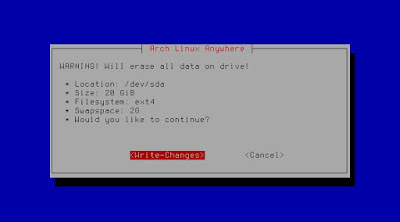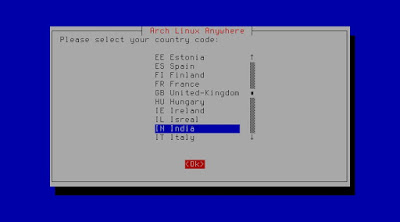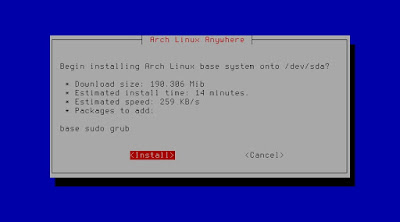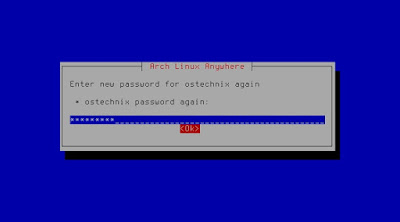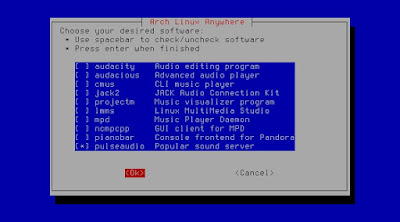Valószínűleg nem vagyok egyedül, amikor azt mondom számomra eddig teljesen ismeretlen volt a disztribúció. Nos, az a lényeg, hogy teljes mértékben a Linux Mintre épül, de kiegészítve sok egyéb extrával. Már a disztribúció nyitólapja is ezzel a szlogennel indul: "Egy egyszerű, egyszerűen használható, folyamatosan frissített operációs rendszer, ami helyettesítheti a Mac OS-t, és a Windowst"
Hogy ezen állítás mennyire igaz, azt majd mindenki eldönti saját maga. Nekem pozitív élményeim voltak, igaz a Linux Mintet szeretem és régóta használom.
Feren OS Jellemzői
A honlapon néhány marketing mondat található azzal kapcsolatban, hogy ők miért jók, miért érdemes ezt a Feren OSt-t választani. Miért is?
- Mert a dizájnt a fejlesztők neked készítették sok szeretettel.
- Mert a legjobban kedvelt linux disztribúció adja az alapot. A britek készítik, és a Linux Mintre épül.
- Mert nem gyűjtenek adatokat rólad mint a Windows 10. Folyamatosan jönnek a frissítések és van beépített tűzfal.
- Már előre telepítve rengeteg hasznos alkalmazást találsz.
- Sokkal jobban testre szabhatod mint a Windowst vagy a Mac OS-t.
- Előre telepített témák.
Feren OS rendszerkövetelmények
- 1-2 GB RAM (az akadálymentes futáshoz inkább 3-4 GB)
- 20 GB tárhely (50 GB javasolt)
- 64 bites architektúra
Feren OS telepítése
A telepítő fájl letölthető innen: http://ferenos.weebly.com/get-it.html
Elindítottam a virtuális gépet és megvártam míg betölt a Live rendszer.
Elindítottam a virtuális gépet és megvártam míg betölt a Live rendszer.
Ahogyan betöltött az asztal, a jobb felső sarokban megjelent egy hibaüzenet (ami ezen a képen nem látszik, hogy csökkentett üzemmódban fut). Valószínűleg kevés volt neki a szufla, vagy nem szereti a videokártyámat. Ettől függetlenül elindítottam a telepítőt. A telepítő varázsló nem igazán különbözik az átlag *buntu telepítőtől. Az első lépés a nyelv megadása volt.
Érdemes bejelölni a harmadik féltől származó szoftvereket, hogy ezzel később már ne legyen problémánk.
A telepítés típusánál több lehetőségünk van. Ha már adott egy operációs rendszer, akkor telepíthetjük mellé, vagy törölhetjük az egész lemezt, és csak a Feren-t hagyjuk meg. Használhatunk LVM-et, és titkosítás is szerepel az opciók között. Általában a kézi particionálást választom több oprendszer esetén.
Partíciók elkészítése előtt még felugrik egy figyelmeztető ablak.
Időzóna megadása. Ezt már automatikusan kiválasztja a telepítő.
Billentyűzet kiosztás megadása.
Létre kell hoznod egy felhasználói fiókot.
Elindult a telepítés. Néhány percig tartott az egész folyamat.
A telepítés befejeződött, most már újra lehet indítani a gépet, vagy folytatni a tesztelést a Live rendszerben.
Feren OS használat közben
Mivel a disztribúció szinte megegyezik a Linux Mint-el, így nem nagyon megyek bele a részletekbe. Login után az asztalon egy beállításokat segítő ablak fogad. Ilyennel már más disztribúciónál is találkoztam, és mindenképpen hasznosnak tartom. Igaz, angolul van, de nem bonyolult benne az eligazodás.
Menürendszer a klasszikus Cinnamon-nak megfelelő. Meglehetősen sok programot felpakoltak alapból, mindent nem sorolnám föl. Az irodánál említést érdemel, hogy a LibreOffice mellett a WPS is elérhető.
Alapértelmezett böngésző a Vivaldi, de akinek ez nem jön be, azt természetesen lecserélheti másra is.
Mivel kezdő és talán Windowsról áttért felhasználókra gondoltak, és inkább nekik szól a témaválasztó. Az alkalmazáson belül előre konfigurált témák található, melyekkel különböző operációs rendszereket lehet utánozni. Van Mac, Windows, Linux, Google téma. Ezeken belül pedig az oprendszer verziója is megadható. Tehát nekem az XP kinézet tetszik, akkor ez beállítható pár kattintással. A felső sávban választhatunk az oprendszer "bőrök" között.
Időközben rákattintottam egy sötét témára, ezért változott a háttér sötétre. Ez független ettől az alkalmazástól.
Új rendszernél gyakori, hogy le kell tölteni az elérhető frissítéseket. Itt is megjelent néhány. A frissítés előtt érdemes átnézni melyik a gyorsabb tükör kiszolgáló, mert nem biztos, hogy az alapértelmezett megfelel nekünk. Erre figyelmeztet a felirat.
Amit soha nem tudok kihagyni az a szoftverforrások.
A képen nem látszik minden, de rengeteg ppa tároló fent van alapból. Nem hiszem, hogy ehhez még bármi plusz kellene...
Az egyéb tárolókban bújik meg a Google, a Vivaldi és a Winehq. Meg persze a sourceforge.net
A tárolók után benéztem az alkalmazáskeresőbe. A főoldalon hatalmas ikonokkal látható néhány alkalmazás, ezek a "Szerkesztő választásai". Alatta pedig "Javasolt grafikai alkalmazások" találhatók. Korábban egy másik disztribúciónál írtam, hogy ilyen "tálalás" mellett szívesen végigkattintgatnám az egészet. :-)
Az erőforrás igénye nem kicsi, de ez látszik az alkalmazás grafikonján. Nem fut más általam elindított program, és még így is "beleharap" a memóriába. Tény, régi a gépem és gyenge a vas amin fut a rendszer. Ettől függetlenül elég erőforrás igényes a Feren OS.
Vélemény
A fejlesztők egyértelműen azokat a felhasználókat célozták meg, akik más operációs rendszerről váltanának, és közülük is inkább a kezdőket. Olyan felhasználókat, akik ha telepítették a rendszert, akkor már csak használni akarják, és nem bajlódnak a különböző beállításokkal. Fontos számukra a dizájn, esetleg az sem baj, ha külsőleg hasonlít a Windows-ra, mert mondjuk eddig azt használták. Azt gondolom ezt a célt sikerült elérni.
Mivel a Linux Mint-re épül, így alapból adott a egyszerű telepítési folyamat, és a könnyű kezelhetőség. Gyakorlatilag minden adott ahhoz, hogy egy kezes és a mindennapokban jól használható oprendszert kapjunk. A csomagválasztékra nem lehet panaszunk, hiszen egy alap Linux Mintben is 50E+ alkalmazás érhető el.
Kiemelendő a rolling release kiadás, ami szerint nagyon nem kell figyelgetni az újabb kiadásokat, mert folyamatosan frissül. Az *buntu alapú disztribúcióknál nem annyira jellemző ez a fajta frissítési mód, inkább ragaszkodnak a fix kiadásokhoz. A Feren OS így kilóg a sorból.
Kritika abból a szempontból illetheti a disztribúciót, hogy elég nagy az erőforrás igénye, de valahol ez a csili-vili külső miatt talán érthető. Sok minden be van kapcsolva, de gyomlálni lehet Aki azonban régebbi és gyengébb géppel rendelkezik, annak nem a Feren lesz a befutó. Azonban ha figyelembe vesszük azt, hogy a mostani gépek többségébe már inkább 6-8 GB (vagy még több) memória kerül, akkor nem annyira vészes a helyzet.
Másik negatívum, hogy asztali környezetből kizárólag a Cinnamon érhető el, legalábbis ez az alap, és mindent erre építettek fel. A Cinnamon rajongók otthonosan fogják magukat érezni.
Összességében azért tetszett a disztribúció, mert sok és jó szolgáltatást kínál, ezért ajánlom mindenkinek kipróbálásra.